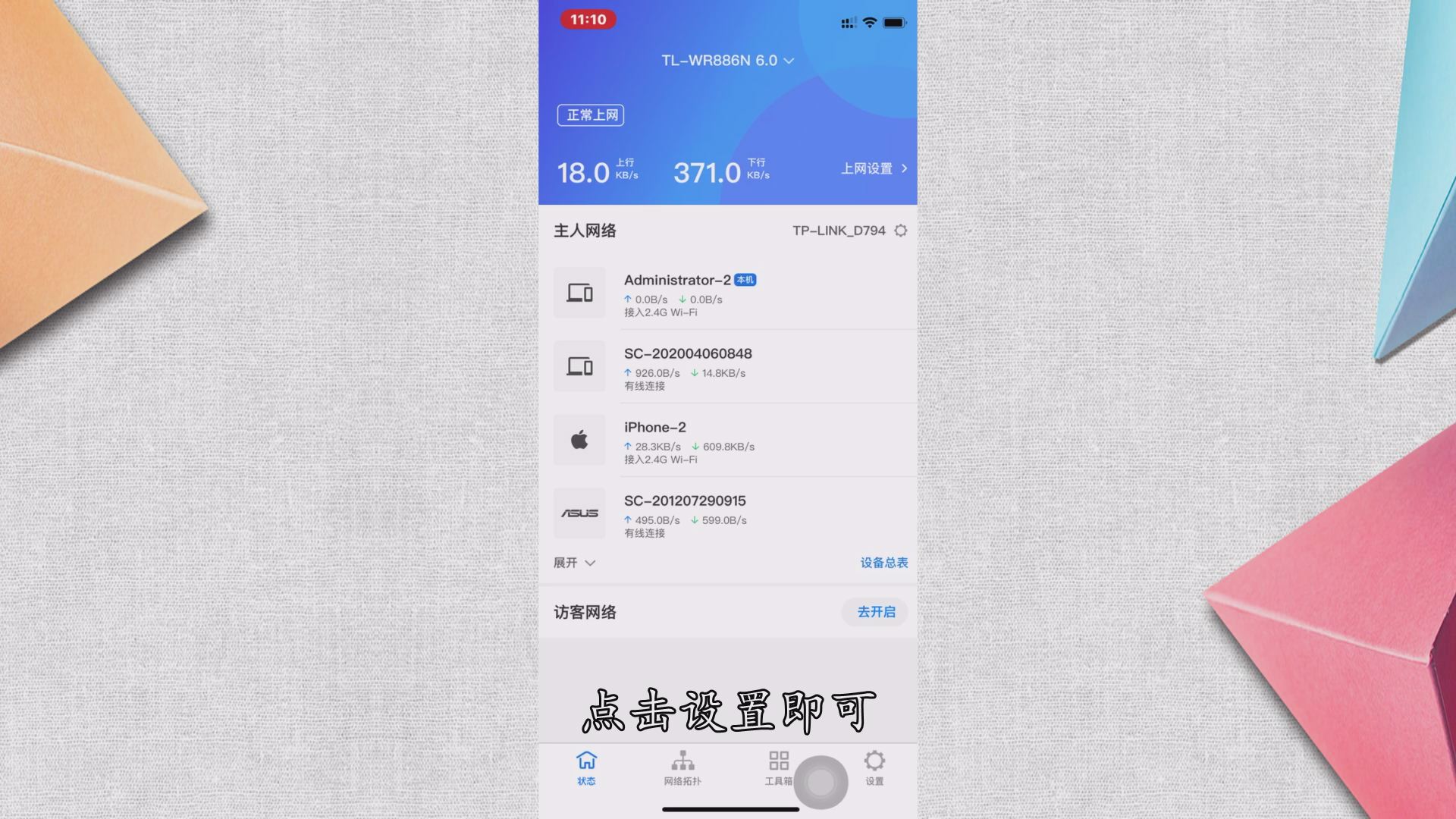本文主要介绍TP-LINK无线路由器电脑跟手机登录教程,新款tplink路由器管理页面地址是tplogin.cn,旧版TPLINK路由器是的192.168.1.1,但是新款路由器也能使用192.168.1.1打开登录页面。

电脑登录TP-LINK路由器步骤:
1、打开浏览器,在浏览器地址栏输入路由器管理地址,比如tplogin.cn 然后按「回车键」打开该地址。
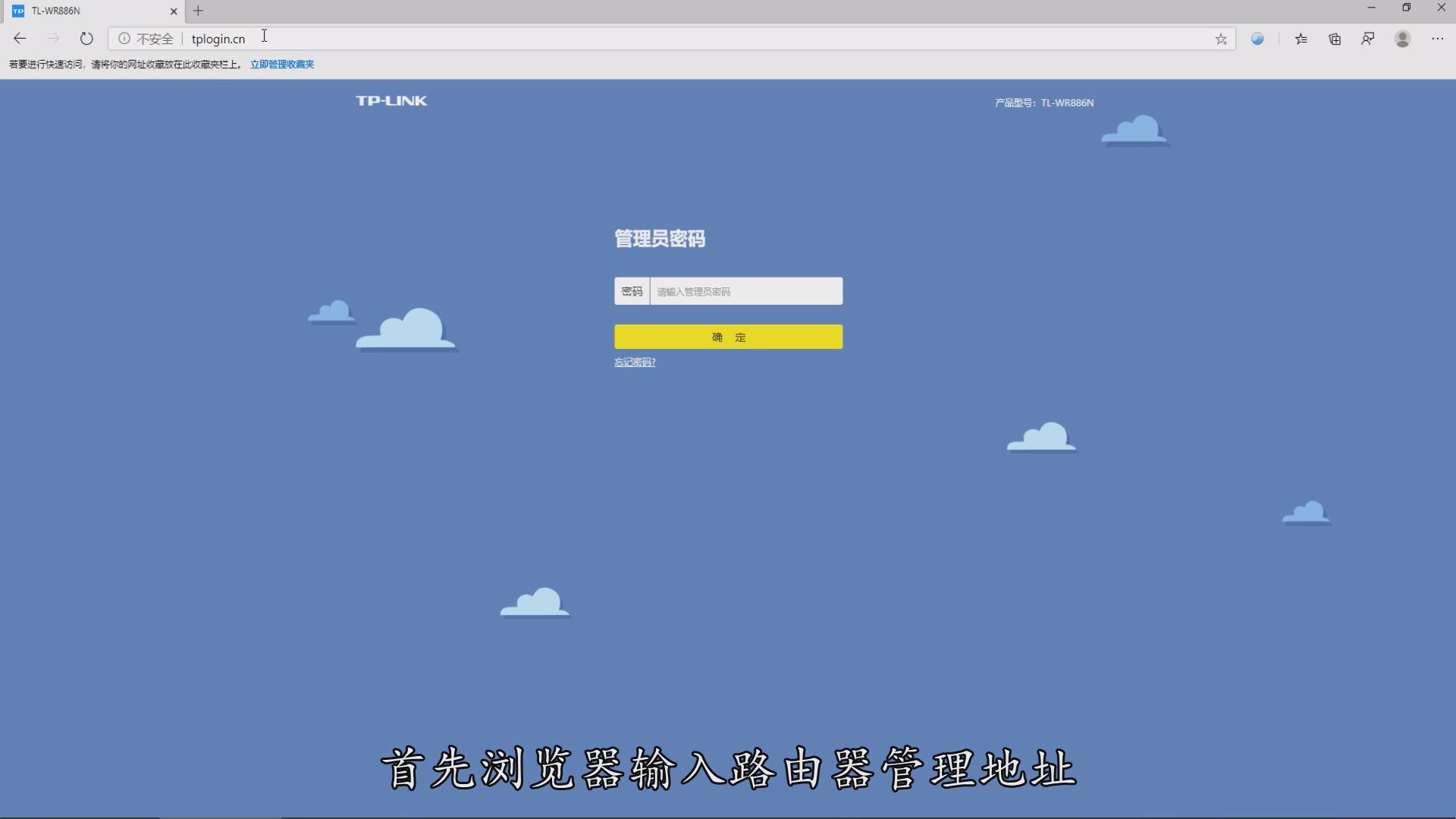
2、打开登录页面后,输入管理员密码点击确定登录到路由器管理后台界面。
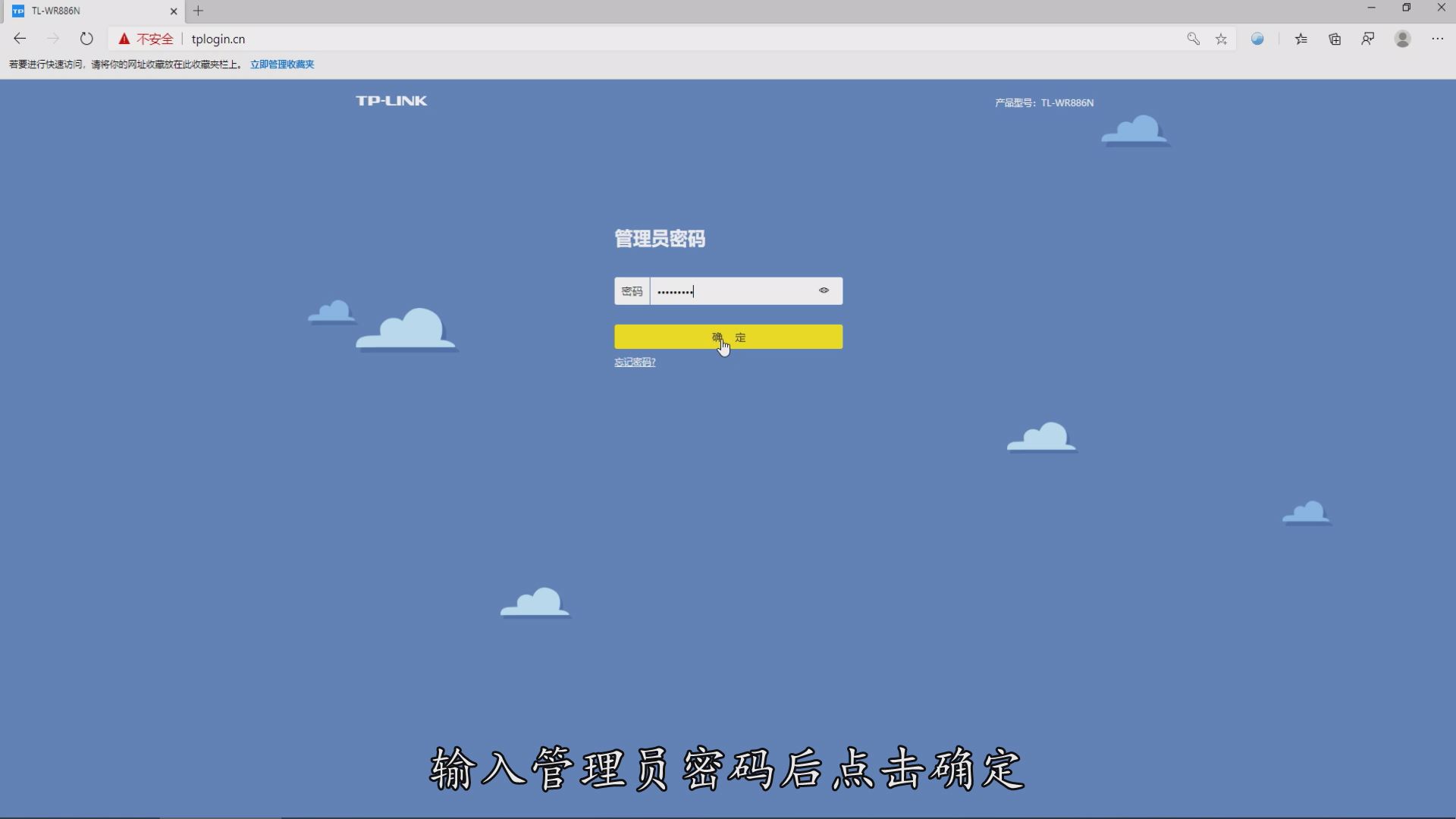
3、在路由器管理后台点击路由设置即可修改路由器是设置,比如:上网设置、限速、修改wifi名称、修改wifi密码等等…

TPLINK路由器手机浏览器登录步骤:
1、手机连接路由器WiFi
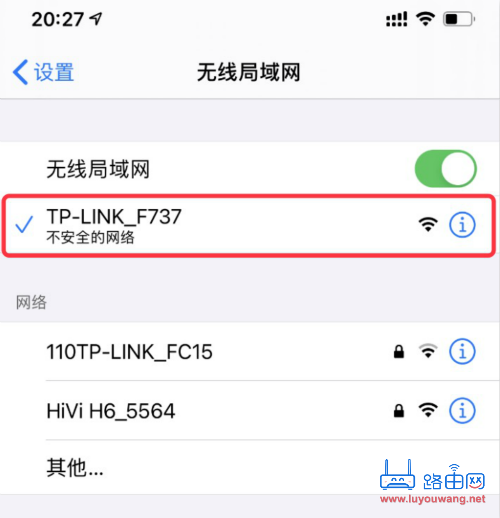
2、手机打开浏览器,在浏览器顶部的地址栏里输入TPLINK管理页面地址,按「前往键」打开该地址。
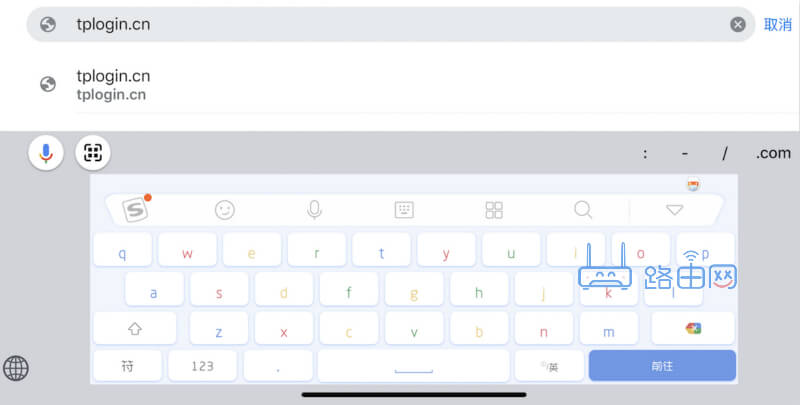
3、打开tplogin.cn登录页面后输入正确的路由器管理员密码登录。
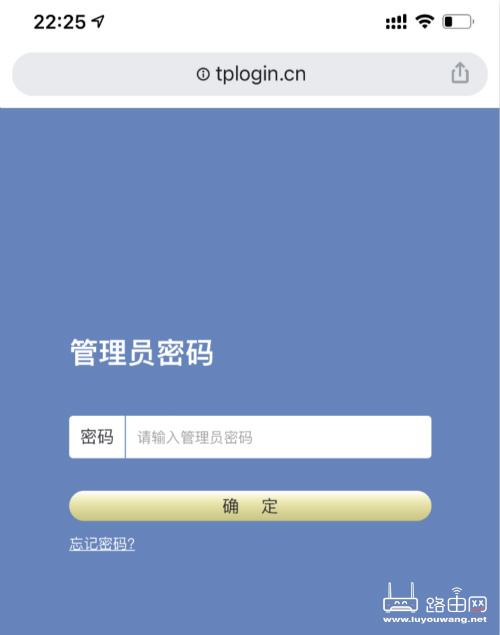
4、如果要修改wifi密码,在浏览器管理后台找到「无线设置」即可修改。
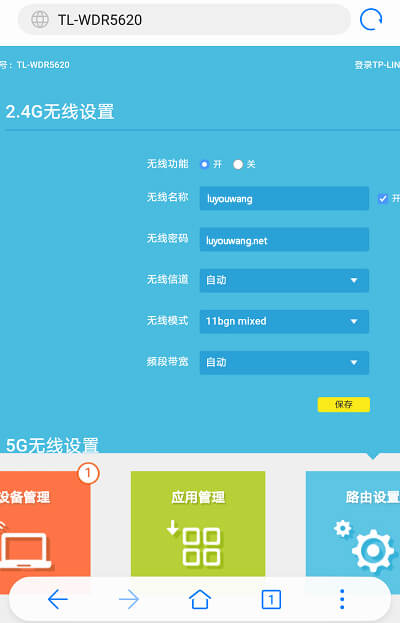
TPLINK路由器APP登录步骤:
1、手机再应用商店下载APP,搜索“TP-LINK”下载并安装。
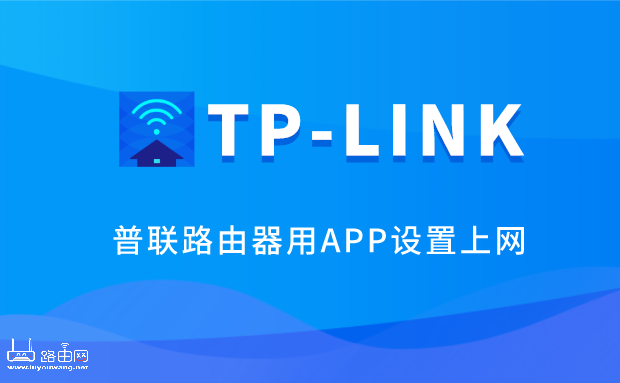
2、打开TP-LINK选择路由器
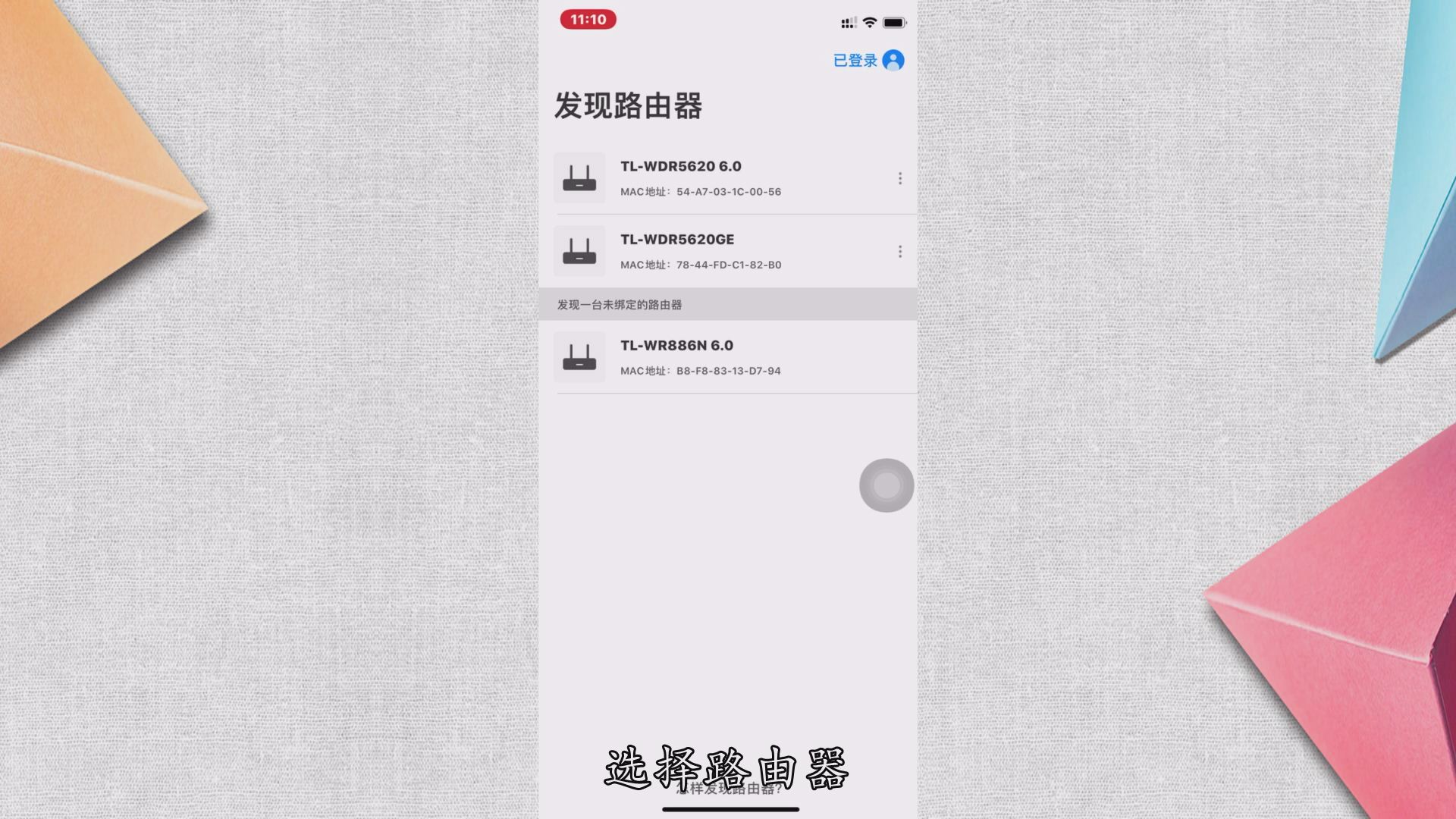
3、输入管理员密码点击登录
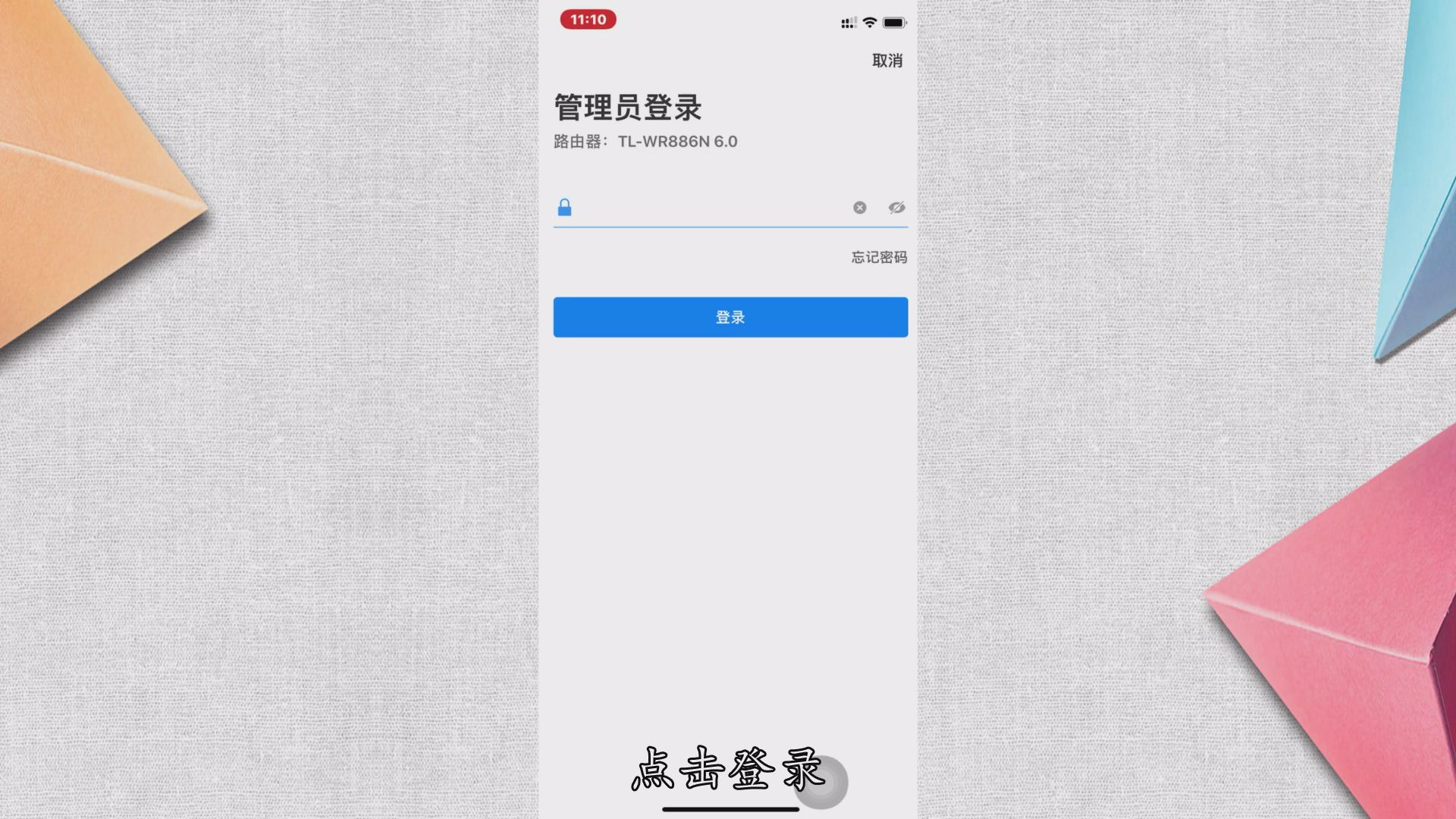
4、最后点击设置即可